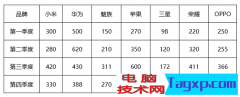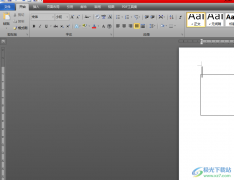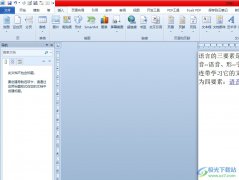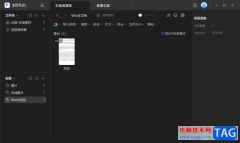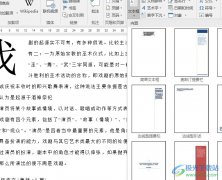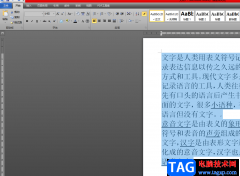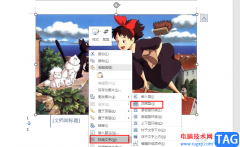很多小伙伴之所以喜欢使用Word程序来对文字文档进行编辑,就是以为Word中的功能十分的丰富,能够满足我们对于文字文档编辑的各种需求。在使用Word程序编辑文字文档的过程中,有的小伙伴想要在文档中将表格快速调整为和文档一样的宽度,但又不知道该怎么进行设置。其实很简单,我们只需要在文档中选中表格,然后在布局的子工具栏中打开自动调整工具,最后在下拉列表中选择“根据窗口自动调整表格”选项即可。有的小伙伴可能不清楚具体的操作方法,接下来小编就来和大家分享一下word文档设置表格与页面齐宽的方法。
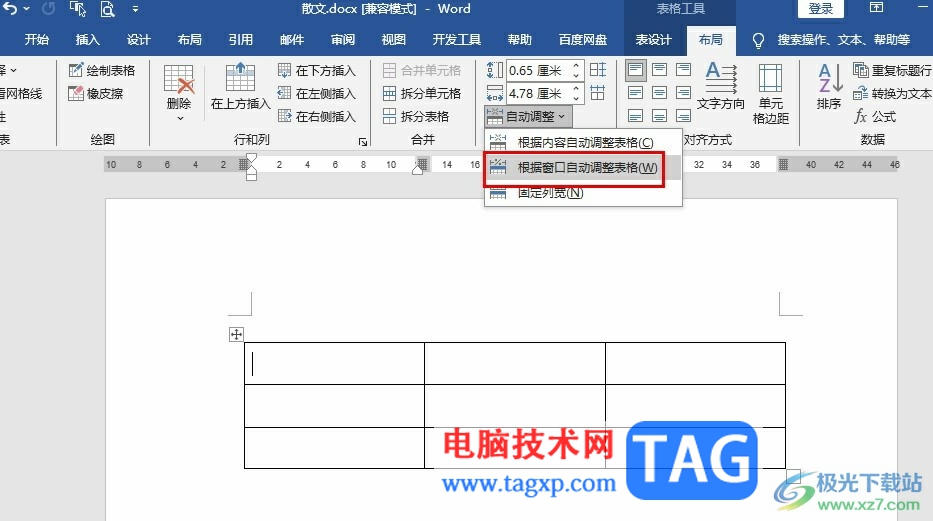
方法步骤
1、第一步,我们在电脑中右键单击一个文字文档,然后在菜单列表中点击“打开方式”选项,再选择“Word”选项
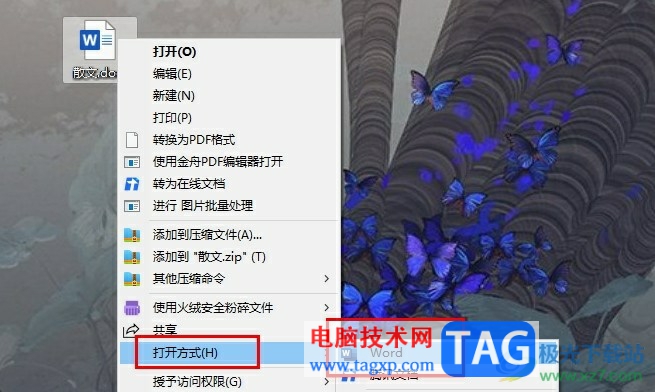
2、第二步,进入Word页面之后,我们在该页面中先点击打开“插入”工具
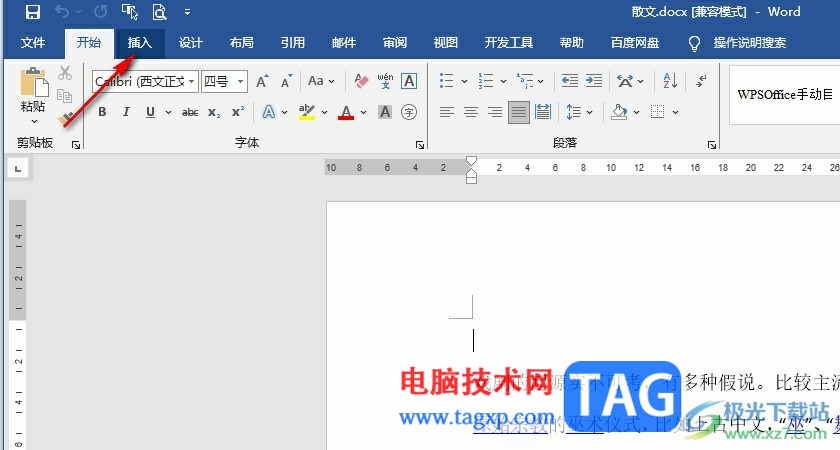
3、第三步,在插入的子工具栏中,我们打开“表格”工具,然后在下拉列表中选择一个自己需要的行数和列数,将表格插入文档中
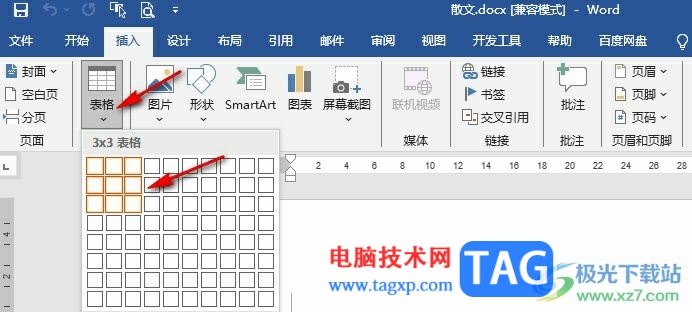
4、第四步,插入表格之后,我们在表格工具的布局子工具栏中打开“自动调整”选项
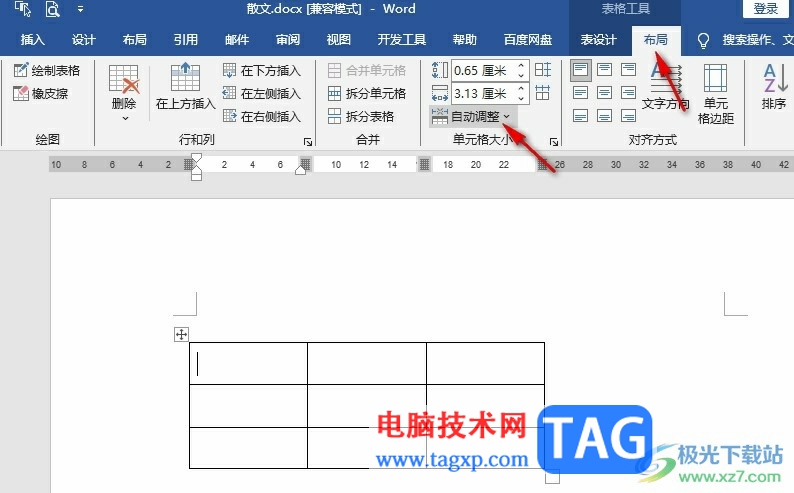
5、第五步,打开“自动调整”选项之后,我们在其下拉列表中点击选择“根据窗口自动调整表格”选项即可
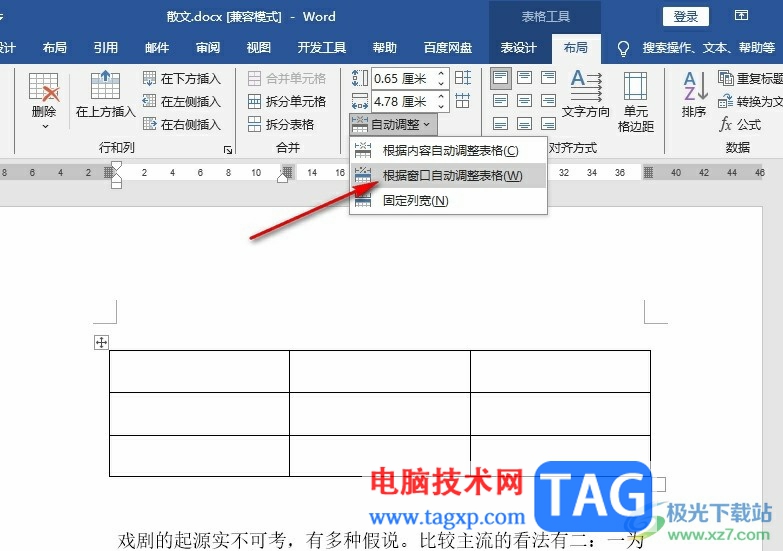
以上就是小编整理总结出的关于Word文档设置表格与页面齐宽的方法,我们在Word程序中先点击表格,然后打开表格工具下的布局工具,接着在其子工具栏中打开“自动调整”选项,最后在下拉列表中选择“根据窗口自动调整表格”选项即可,感兴趣的小伙伴快去试试吧。